okay hast ja recht *gg*
Also hier mein Weg in Bild und ohne Ton

Zuerst erstellen wir mit dem
Frei-Form-Werkzeug eine beliebige Form, ich habe einen Stern gewählt, diesen versehen wir mit einigen Ebeneneffekten, wie
Kontur,
Verlaufsüberlagerung und
Relief
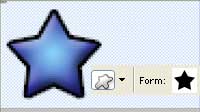
Danach erstellen wir den Textraum mit dem
abgerundeten Rechteck-Wekzeug versehen auch dieses mit Ebeneneffekten, so wie man sich das halt wünscht...
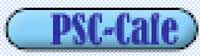
Als nächstes wird ein Ebenenset erstellt, in das wir die Textebene und das abgerundete Rechteck hineinschieben.
Über dieses Set erstellen wir eine Maske, die nur den Bereich ausfüllt, in dem der Kasten zu sehen sein soll.
Hier mal durch klick mit Alt auf die Maskenminiatur ist die Maske sichtbar gemacht:
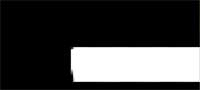
nun wechseln wir zu Image-Ready und haben schon als Startframe diese Ansicht:

Als nächstes wird durch einen Klick auf das Kettenglied zwischen Set die Maske vom Setinhalt gelöst.

Duch anwählen der Schriftebene und verschieben derselbigen (der Kasten müßte mitgehen, ansonsten Ebenen verbinden) nach links erzielen wir die "Endposition" der Animation.
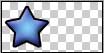
nun erstellen wir zwischen den beiden Frames 5 Animationsframes, indem wir die Stelle ändern.

Dies geschieht nun auch zwischen dem letzten und dem ersten Frame, so dass wir letztendlich folgende Animation haben:

Natürlich haben wir noch die Einblendungszeit der beiden Endframes erhöht

© by
Ylloh for Photoshop-Cafe.de